怎么用administrator登录电脑 Win10系统如何启用Administrator用户
更新时间:2024-05-30 12:53:50作者:jiang
在Win10系统中,管理员账户是一个非常重要的账户,可以让用户获得更多权限和控制,要使用管理员账户登录电脑,首先需要确保已经设置了管理员账户并且知道其密码。接着在登录界面选择管理员账户,并输入正确的密码即可登录。如果想要启用Administrator用户,可以通过控制面板或者命令提示符来进行设置。启用Administrator用户后,用户将会拥有更多的系统权限和控制权,但也需要谨慎操作,以免造成不必要的问题。
Win10用Administrator用户登录的方法:
1、点击左下角开始菜单找到"设置"按钮。
2、选择账户选项。
3、选择改用本地用户登录。
4、然后输入当前网络账户密码。然后点击下一步。

5、输入一个普通管理员帐户,密码。点击下一步,然后注销系统,就可以用这个用户登录了。
6、登录后右击计算机找到管理选项,找到本地用户和组下面的用户。
7、右击Administrator用户选择属性,把账户已禁用 勾选项去掉 然后应用 确定。
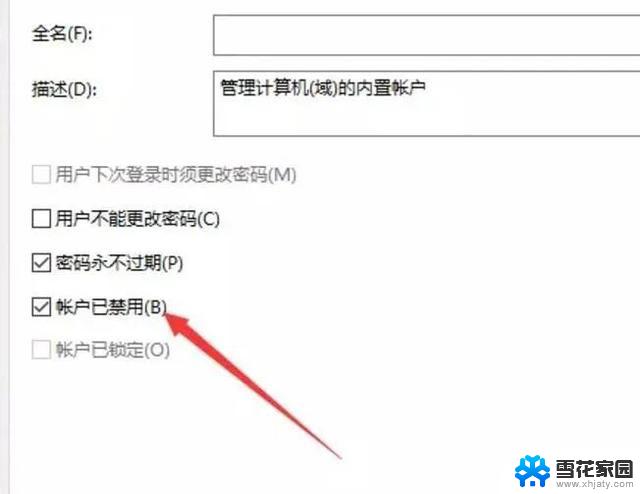
8、注销后就可以用Administrator超级管理员用户登录了。
在Windows系统中,Administrator是最高级的用户。超级管理员用户,建议还是设置一个密码比较安全。
以上就是如何使用管理员登录电脑的全部内容,如果有需要的用户,可以按照本文的步骤进行操作,希望对大家有所帮助。
怎么用administrator登录电脑 Win10系统如何启用Administrator用户相关教程
-
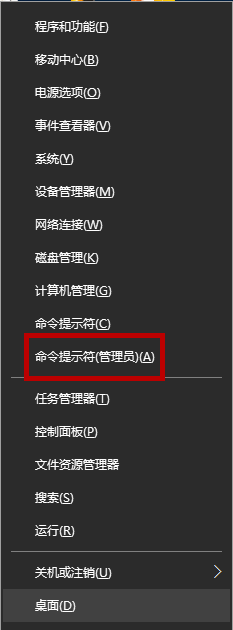
-
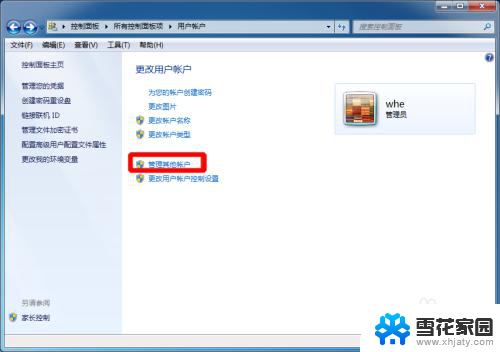 win10默认登录用户 Windows系统如何设置默认登录用户
win10默认登录用户 Windows系统如何设置默认登录用户2024-04-07
-
 win10家用版怎么开启管理员 win10家庭版如何进入administrator账户
win10家用版怎么开启管理员 win10家庭版如何进入administrator账户2023-10-21
-
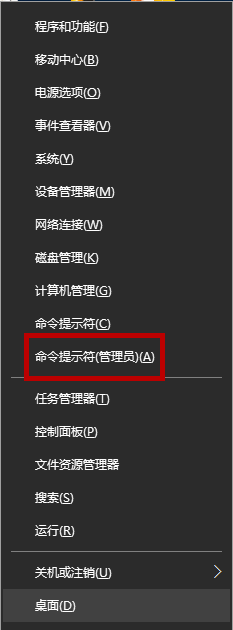 administrator在哪里 Win10 Administrator账户怎么开启
administrator在哪里 Win10 Administrator账户怎么开启2023-10-01
- administrator停用了要怎么开启 电脑win10系统管理员账户被禁用怎么解决
- microsoft账户怎么登录 Win10系统怎么使用Microsoft账户登录
- 电脑名字administrator如何更改 Win10系统Administrator账户名称修改方法
- win10如何使用管理员账户 win10系统如何登录管理员账户
- win10 administrator改名 Windows 10系统中修改Administrator账户名的三种途径
- 电脑显示切换用户怎么关闭 win10登录界面无法切换用户
- win10系统能用f12一键还原吗 戴尔按f12恢复系统操作步骤
- 怎么打开电脑文件管理器 Win10资源管理器打开方式
- win10ghost后无法启动 Ghost Win10系统无法引导黑屏怎么解决
- 联想win10还原系统怎么操作系统 联想一键恢复功能使用方法
- win10打印机usb printer 驱动程序无法使用 电脑连接打印机USB无法识别怎么办
- windows10 开启ipv6 ipv6设置方法
win10系统教程推荐
- 1 win10ghost后无法启动 Ghost Win10系统无法引导黑屏怎么解决
- 2 win10打印机usb printer 驱动程序无法使用 电脑连接打印机USB无法识别怎么办
- 3 w10自带的杀毒软件如何关闭 Windows10系统如何关闭自带杀毒软件
- 4 怎样查看wifi的ip地址 Win10连接wifi后如何查看IP地址
- 5 win10系统经常出现蓝屏 win10蓝屏死机怎么办
- 6 windows 网络修复 win10网络问题排查与修复指南
- 7 电脑怎么弹出桌面 Win10快速显示桌面的快捷键是什么
- 8 win10 删除更新文件 win10更新文件删除方法
- 9 怎么修改电脑图标大小设置 Win10桌面图标大小改变方式
- 10 win10最好的激活方法 Win10系统激活失败解决方法